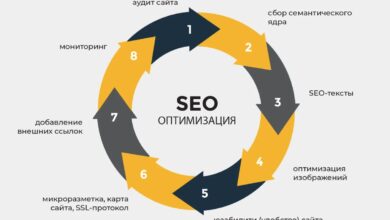Как настроить Smart TV на телевизоре Samsung после сброса
Сброс настроек Smart TV Samsung до заводских — это порой необходимая мера, будь то решение программных сбоев, подготовка телевизора к продаже или просто желание начать «с чистого листа». Однако после этой процедуры многие пользователи сталкиваются с вопросом: как вернуть прежнее удобство и функциональность? Этот процесс несложен, но требует внимания к деталям. В этой статье мы подробно разберем каждый шаг настройки вашего телевизора Samsung, чтобы вы вновь могли наслаждаться всеми преимуществами Smart TV. Если же в процессе настройки или эксплуатации вы столкнетесь с более серьезными проблемами, требующими профессионального вмешательства, вы всегда можете найти подробную информацию на сайте tvvisor.com, где представлены услуги по ремонту телевизоров Samsung на дому.
Подключение и первоначальная настройка
После сброса настроек ваш телевизор Samsung вернется к состоянию, в котором он был при первом включении. Это означает, что вам предстоит пройти весь процесс первоначальной настройки заново. Не беспокойтесь, Samsung делает этот процесс максимально интуитивным.
Подключение к источнику питания и антенне/кабелю
Первый шаг – это, конечно же, подключение телевизора к электросети. Убедитесь, что кабель питания надежно вставлен в розетку и соответствующий разъем на телевизоре. Далее, если вы используете антенну для просмотра эфирного телевидения или кабельный вход для кабельного ТВ, подключите их к соответствующим разъемам на задней панели телевизора. Обычно это коаксиальный разъем, который легко узнать. Если вы планируете использовать только Smart-функции и потоковые сервисы, аналоговое или кабельное подключение может быть необязательным, но для полноценного использования всех возможностей телевизора, рекомендуется его настроить.
Выбор языка и региона
После включения телевизора на экране появится приветствие и предложение выбрать язык интерфейса. Используйте пульт дистанционного управления для навигации по меню и выберите предпочитаемый язык. Затем вам будет предложено выбрать регион. Это важный шаг, так как выбор региона влияет на доступность некоторых приложений, формат вещания и даже на отображение времени. Убедитесь, что вы выбрали правильный регион, чтобы избежать проблем с доступом к местным сервисам и контенту. Если вы заметили, что какие-то приложения недоступны или некорректно работают, возможно, стоит перепроверить настройки региона.
Подключение к сети Интернет
Ключевой элемент Smart TV – это, безусловно, подключение к Интернету. Без него большая часть функционала будет недоступна. У вас есть два основных варианта подключения:
- Wi-Fi (беспроводное подключение): Это наиболее удобный способ. Телевизор автоматически просканирует доступные беспроводные сети. Выберите свою домашнюю сеть из списка и введите пароль. Убедитесь, что пароль введен корректно, так как даже одна ошибка приведет к неудачной попытке подключения. Для стабильной работы Smart TV рекомендуется, чтобы маршрутизатор находился в разумной близости от телевизора и не был окружен препятствиями, которые могут ослаблять сигнал.
- Ethernet (проводное подключение): Для максимальной стабильности и скорости соединения рекомендуется использовать проводное подключение. Подключите сетевой кабель (LAN-кабель) от вашего маршрутизатора к соответствующему разъему на задней панели телевизора. Телевизор должен автоматически определить проводное соединение и настроить его. Проводное подключение минимизирует задержки и обеспечивает более стабильный поток данных, что особенно важно для просмотра видео в высоком разрешении и онлайн-игр.
После успешного подключения к сети телевизор проверит доступность обновлений программного обеспечения. Рекомендуется установить все доступные обновления, чтобы обеспечить оптимальную производительность и доступ к последним функциям.
Установка и настройка приложений
После того как ваш телевизор подключен к Интернету, пришло время вернуть ему былую функциональность, установив любимые приложения. Магазин приложений Samsung Smart Hub — это ваш основной инструмент для этого.
Навигация по Smart Hub
Smart Hub – это центральный интерактивный интерфейс вашего Smart TV Samsung, который предоставляет доступ ко всем приложениям, источникам сигнала и медиаконтенту. Чтобы войти в Smart Hub, нажмите кнопку «Smart Hub» (обычно с цветным логотипом в виде домика или звездочки) на пульте дистанционного управления. Вы увидите главный экран с предустановленными приложениями и возможностью доступа к магазину приложений. Интерфейс Smart Hub постоянно совершенствуется, поэтому его внешний вид может немного отличаться в зависимости от модели вашего телевизора и версии прошивки. Тем не менее, основные принципы навигации остаются неизменными.
Поиск и установка приложений
В Smart Hub найдите иконку «Приложения» или «Магазин приложений» (обычно выглядит как корзина покупок или значок с плитками). Нажав на нее, вы попадете в каталог доступных приложений. Здесь вы можете:
- Использовать строку поиска: Если вы ищете конкретное приложение (например, YouTube, Netflix, Okko), просто введите его название в строку поиска. Это самый быстрый способ найти нужное приложение.
- Просматривать категории: Приложения обычно сгруппированы по категориям (фильмы, спорт, новости, игры и т.д.). Это удобно, если вы хотите исследовать новые возможности или найти приложения по интересам.
- Изучать рекомендованные и популярные приложения: Часто в магазине приложений есть разделы с наиболее популярными или рекомендованными приложениями, что может помочь вам открыть для себя что-то новое.
Как только вы найдете нужное приложение, выберите его, и на экране появится страница с подробной информацией о приложении. Нажмите кнопку «Установить» или «Загрузить». Телевизор скачает и установит приложение. Время установки зависит от размера приложения и скорости вашего интернет-соединения. После установки приложение появится в списке ваших приложений в Smart Hub. Для удобства вы можете перемещать иконки приложений, чтобы чаще используемые находились на виду.
Восстановление учетных записей и настроек
После установки приложений вам, скорее всего, потребуется заново войти в свои учетные записи. Это касается потоковых сервисов (Netflix, Okko, IVI), социальных сетей и любых других приложений, требующих авторизации. Введите свои логины и пароли, чтобы получить доступ к своему контенту и персональным настройкам. Это может показаться утомительным, но это необходимый шаг для восстановления полноценного пользовательского опыта. Не забудьте также настроить специфические параметры для каждого приложения, например, качество потокового вещания, родительский контроль или уведомления. Некоторые приложения могут предложить восстановление настроек из облака, если вы ранее сохраняли их, что значительно упростит процесс.
Дополнительные настройки и оптимизация
После основных шагов по подключению и установке приложений, есть еще несколько моментов, которые помогут вам максимально настроить Smart TV Samsung под свои нужды и оптимизировать его работу.
Настройка источников сигнала и каналов
Если вы используете телевизор для просмотра эфирного, кабельного или спутникового ТВ, вам потребуется настроить источники сигнала и отсканировать каналы.
- Автоматический поиск каналов: В меню настроек телевизора найдите раздел «Вещание» или «Каналы». Выберите пункт «Автонастройка» или «Поиск каналов». Телевизор начнет сканирование доступных частот и добавит найденные каналы в список. Этот процесс может занять некоторое время, в зависимости от количества каналов и типа сигнала.
- Ручная сортировка: После автоматической настройки каналы могут быть расположены в произвольном порядке. Вы можете вручную отсортировать их, присвоить им желаемые номера или создать списки избранных каналов для быстрого доступа к любимым программам. Это значительно повышает удобство использования телевизора. Некоторые модели Samsung позволяют создавать несколько списков избранных каналов, что удобно, если телевизором пользуются несколько человек с разными предпочтениями.
- Настройка внешних устройств: Если вы подключаете к телевизору игровые приставки, Blu-ray плееры, звуковые панели или другие устройства через HDMI, USB или другие разъемы, убедитесь, что они корректно определены телевизором. В меню «Источники» или «Входы» вы можете переименовать входы HDMI для лучшей навигации (например, «PS5», «Проигрыватель Blu-ray»). Это делает переключение между различными устройствами более интуитивным.
Обновление программного обеспечения и сброс кеша
Поддержание актуальной версии программного обеспечения (ПО) крайне важно для стабильной и безопасной работы вашего Smart TV.
- Проверка обновлений: Регулярно проверяйте наличие новых версий ПО в меню настроек телевизора (обычно в разделе «Поддержка» > «Обновление ПО»). Если доступно обновление, установите его. Обновления часто включают исправления ошибок, улучшения производительности и новые функции. Лучше всего настроить автоматическое обновление, если такая опция доступна.
- Сброс кеша приложений: Иногда приложения могут начать работать медленно или с ошибками из-за накопившегося кеша. Некоторые модели телевизоров Samsung позволяют очищать кеш отдельных приложений или всего Smart Hub. Эта функция обычно находится в настройках приложений или в общих настройках Smart Hub. Очистка кеша может помочь решить проблемы с производительностью и освободить место.
Персонализация и родительский контроль
Настройте телевизор под свои личные предпочтения и обеспечьте безопасность для детей.
- Настройки изображения и звука: Перейдите в меню «Изображение» и «Звук» для тонкой настройки по своему вкусу. Вы можете выбрать предустановленные режимы изображения (например, «Стандартный», «Кино», «Динамический»), а также вручную настроить яркость, контрастность, насыщенность цвета и другие параметры. Аналогично, в настройках звука можно выбрать режимы звука, настроить эквалайзер и включить специальные функции улучшения звука. Экспериментируйте с этими настройками, чтобы добиться наилучшего качества изображения и звука в вашей конкретной обстановке.
- Родительский контроль: Если телевизором будут пользоваться дети, обязательно настройте родительский контроль. Вы можете заблокировать доступ к определенным каналам, приложениям или контенту с возрастными ограничениями, установив PIN-код. Это обеспечит безопасность просмотра для самых маленьких пользователей. Родительский контроль обычно находится в разделе «Система» или «Общие» в меню настроек.
- Дополнительные функции: Изучите другие функции вашего Smart TV, такие как голосовое управление (если оно поддерживается), Screen Mirroring для трансляции контента со смартфона на телевизор, Ambient Mode для превращения телевизора в элемент интерьера и другие возможности, которые могут значительно улучшить ваш пользовательский опыт. Многие из этих функций можно найти в общих настройках или в Smart Hub.
После выполнения всех этих шагов ваш Smart TV Samsung будет полностью настроен и готов к работе, предоставляя вам доступ ко всем любимым развлечениям и сервисам.